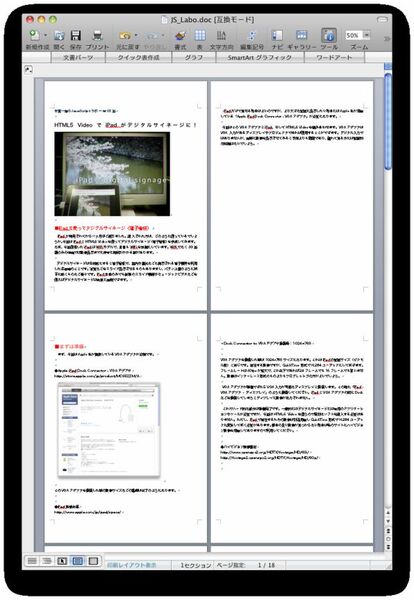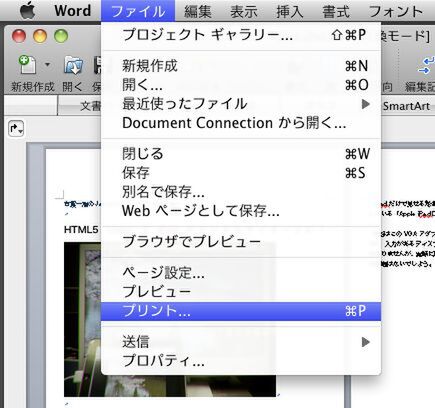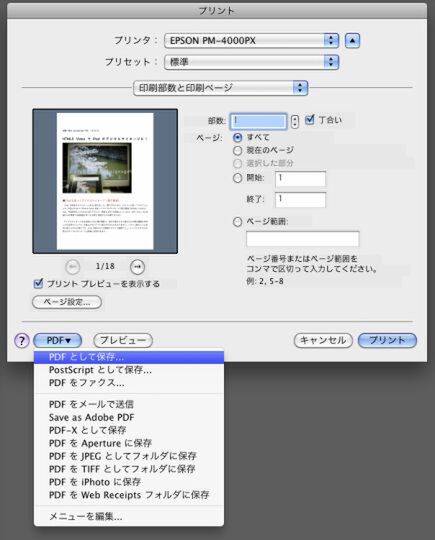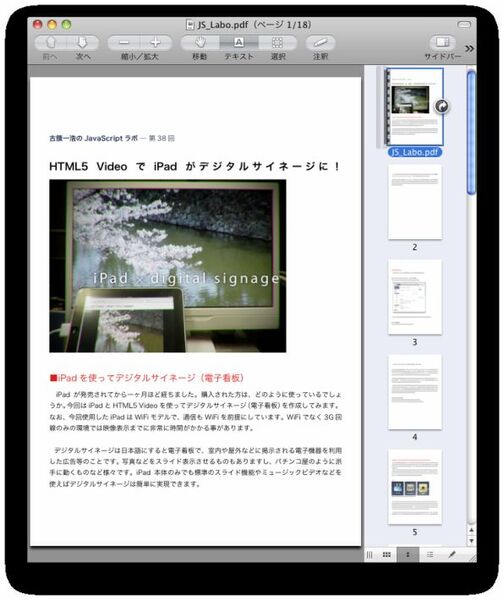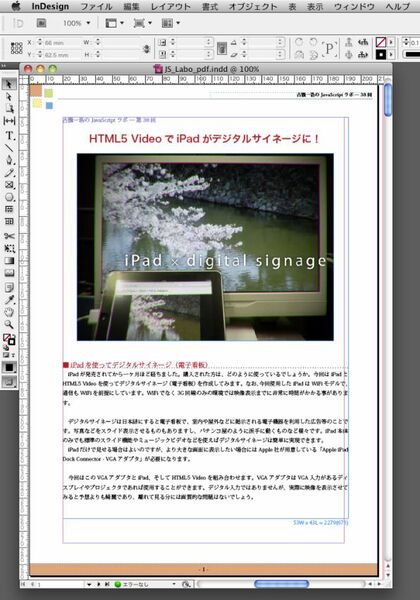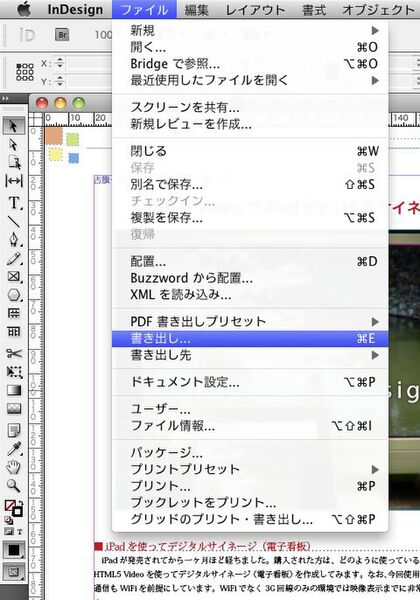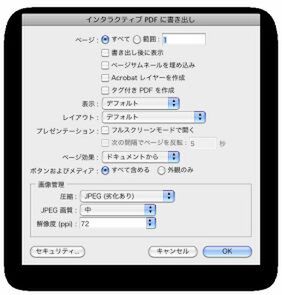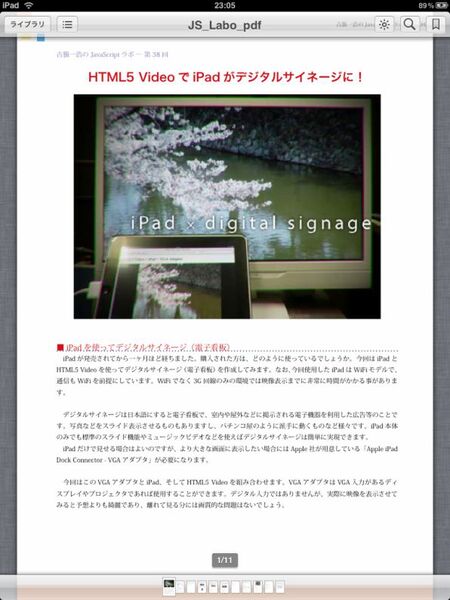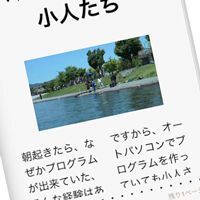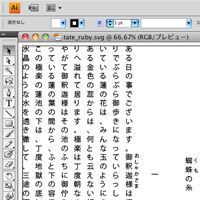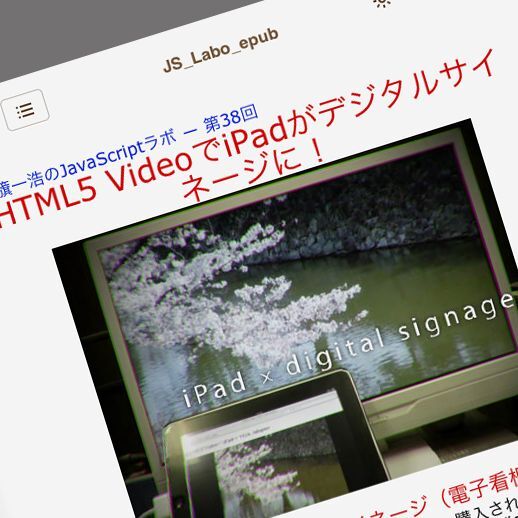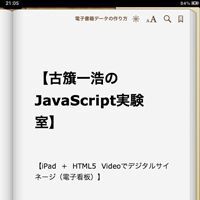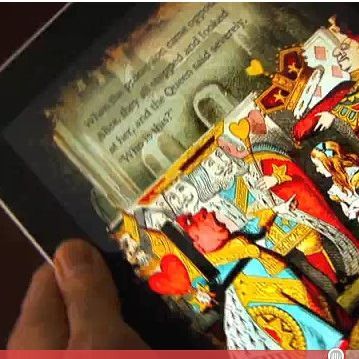PDFデータを作成
最初にPDF形式の電子書籍データを作成します。使用するアプリケーションは、画像を配置できて印刷機能があれば何でも構いません。ここではMicrosoft WordとInDesignを使います。
Wordの場合はテキストを流し込み、間に画像を配置します。PDFに出力するので複雑な表組みなどを入れても問題ありません。レイアウトが完成したら、印刷メニューを選択し、PDFとして保存するだけです(詳しい手順は第1回を参照)。
InDesignの場合も紙の書籍と同じようにテキストと画像を配置し、最後にファイルメニューから「書き出し...」を選択してPDFとして保存します。